- RAID
- 06 mai 2022 à 19:00
-

- 1/2
Lorsque vous créez une grappe RAID, vous pouvez protéger celle-ci contre les pannes en définissant un ou plusieurs Spare à celle-ci.
Lorsque vous ajouter un Spare à une grappe, vous pouvez l'ajouter en tant que "Dedicated Spare" (comme nous l'avions fait dans notre tutoriel "Adaptec SmartRAID 3154-8i8e - Reconstruction automatique avec un Hot Spare dédié (Dedicated Spare)"), mais vous pouvez aussi l'ajouter en tant que "Auto replace Spare" (ce qui réduit le temps total nécessaire à la reconstruction et le calcul de la parité en cas de panne d'un disque dur de la grappe).
- Informations concernant le système de Hot Spares
- Ajout d'un disque physique et configuration du mode d'activation
- Définir un disque physique en tant que Spare (via ACU)
- Définir un disque physique en tant que Spare (via maxView Storage Manager)
- Afficher les Spares configurés sur une grappe (via ACU)
- Afficher les Spares configurés sur une grappe (via maxView Storage Manager)
- Disque physique associé à une grappe (Array)
- Informations visibles dans l'interface web : maxView Storage Manager
- Panne d'un disque dur
- Reconstruction du disque logique (visible dans ACU)
- Reconstruction du disque physique à l'aide du Spare (en cas de panne ou de panne prédite)
- Initialisation de la parité
- Attente du remplacement du disque physique en panne
- Remplacement du disque physique défectueux
- Spare à nouveau disponible
1. Informations concernant le système de Hot Spares
Comme expliqué précédemment, les Hot Spare peuvent être défini en tant que "Dedicated Spare" (dédié) ou "Auto-Replace Spare" (Remplacement automatique).
Dans le cas de ce tutoriel, nous le configurerons en tant que "Auto-Replace Spare", ce qui signifie que :
- ce Hot Spare pourra protéger n'importe quel disque logique présent sur la grappe à laquelle il est lié
- ce Hot Spare sera utilisé pour reconstruire le disque physique défectueux de la grappe concernée
- lorsqu'un disque physique de la grappe à laquelle il est lié tombera en panne, le contrôleur remplacera le disque physique défectueux par le Spare.
Le disque défectueux sera donc configuré en tant que Spare et le Spare deviendra simplement un membre permanent de votre grappe (Array). - la reconstruction du disque défectueux s'effectuera donc sur le disque que vous avez ajouté comme Spare, mais qui est devenu un membre permanent de la grappe lorsque la panne a été détectée par votre contrôleur
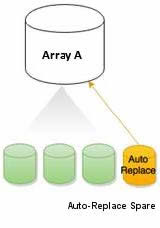
En résumé, les limitations des Hot Spares sont :
- les Hot Spares peuvent protéger n'importe quel disque logique redondant (= tous les niveaux de RAID, sauf le RAID 0 qui ne l'est pas)
- le disque physique que vous souhaitez utiliser en tant que Spare doit être libre (non utilisé par une grappe ou autre)
- sa taille doit être égale ou supérieure à celle du plus petit de la grappe que vous souhaitez protéger
- l'interface (SAS / SATA) du disque physique que vous souhaitez utiliser en tant que Hot Spare doit être identique à celle de la grappe à protéger
- etc
Pour plus d'informations concernant ces limitations, référez-vous à notre tutoriel précédent : Adaptec SmartRAID 3154-8i8e - Reconstruction automatique avec un Hot Spare dédié (Dedicated Spare).
2. Ajout d'un disque physique et configuration du mode d'activation
La procédure est identique à celle que nous avions utilisée pour les Spares de type "Dedicated Spare".
Donc, référez-vous aux étapes 2 à 5 incluses.
3. Définir un disque physique en tant que Spare (via ACU)
Pour ajouter un disque physique en tant que "Auto-Replace Spare", la procédure est identique à l'étape 6 de notre précédent tutoriel, excepté que vous devrez sélectionner "Auto-Replace Spare" après avoir sélectionné le ou les disques physiques souhaités.
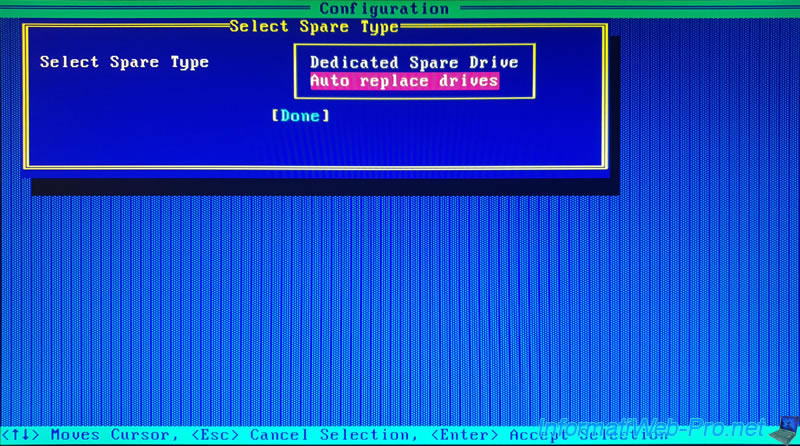
4. Définir un disque physique en tant que Spare (via maxView Storage Manager)
Pour définir un disque physique comme Auto Replace Spare via l'interface web maxView Storage Manager, la procédure est identique à l'étape 7 de notre précédent tutoriel, excepté que vous devrez sélectionner "Auto Replace".
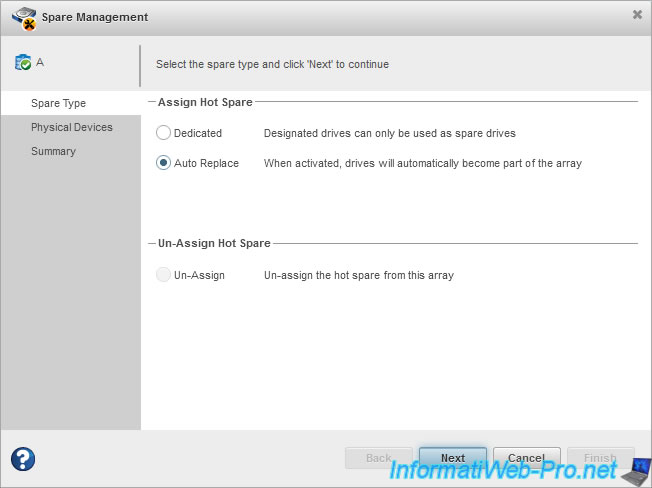
5. Afficher les Spares configurés sur une grappe (via ACU)
Pour connaitre les Spares ajoutés à votre grappe, allez dans "Array Configuration -> Manage Arrays -> [Nom de la grappe (Array)] -> [Nom d'un disque logique]".
Appuyez sur les touches "CTRL + S" et vous verrez la liste des "Auto-Replace Spare Drives" s'afficher.
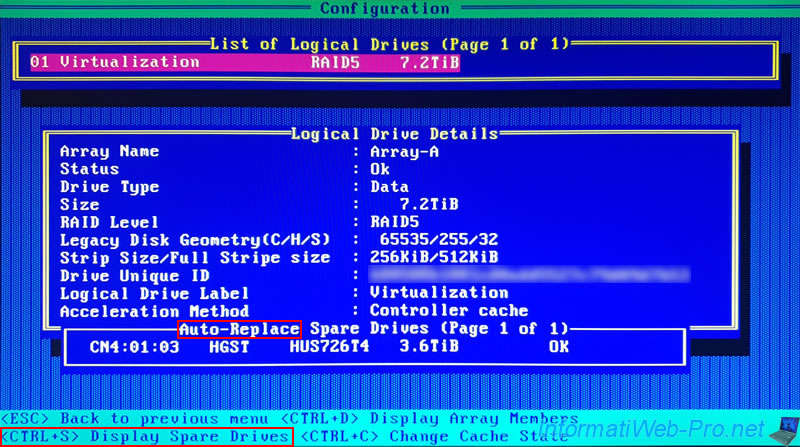
6. Afficher les Spares configurés sur une grappe (via maxView Storage Manager)
Si vous souhaitez vérifier que votre grappe est protégée par votre Spare en utilisant l'interface web "maxView Storage Manager", sélectionnez votre disque logique et vous le verrez apparaitre dans la section "Hot Spare Drive(s)" en tant que "Auto Replace Spare".
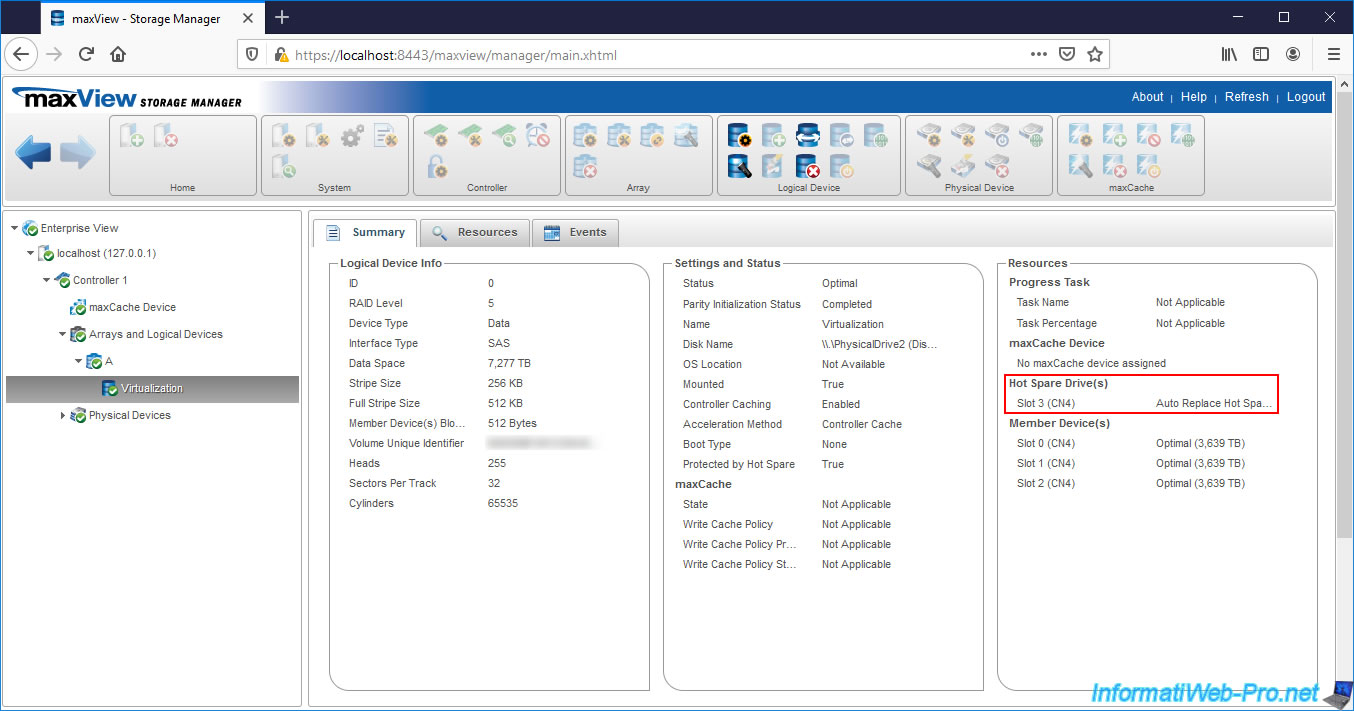
Si vous sélectionnez le disque physique défini comme Spare, vous verrez que son état est "Auto Replace Hot Spare", que son type de configuration est "Spare" et qu'il protège votre grappe (Array) "A".
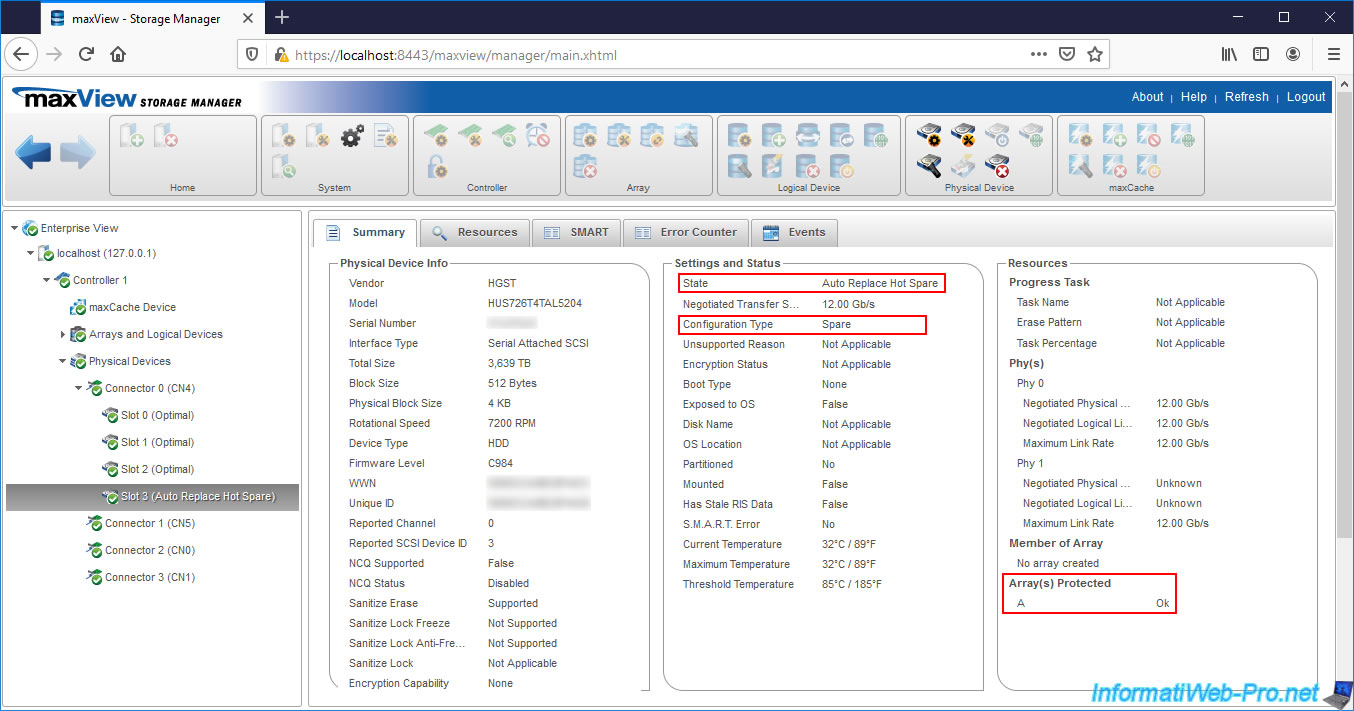
7. Disque physique associé à une grappe (Array)
Si vous regardez dans la section "Disk Utilities" de ACU, vous verrez que le disque physique défini en tant que Spare appartient à votre grappe.
Comme décrit à l'étape 10 de notre précédent tutoriel.
8. Informations visibles dans l'interface web : maxView Storage Manager
Si vous sélectionnez votre contrôleur Microsemi Adaptec SmartRAID à gauche, vous verrez qu'il compte : 4 disques durs, dont 3 pour du stockage (Data) et un autre en tant que Spare.
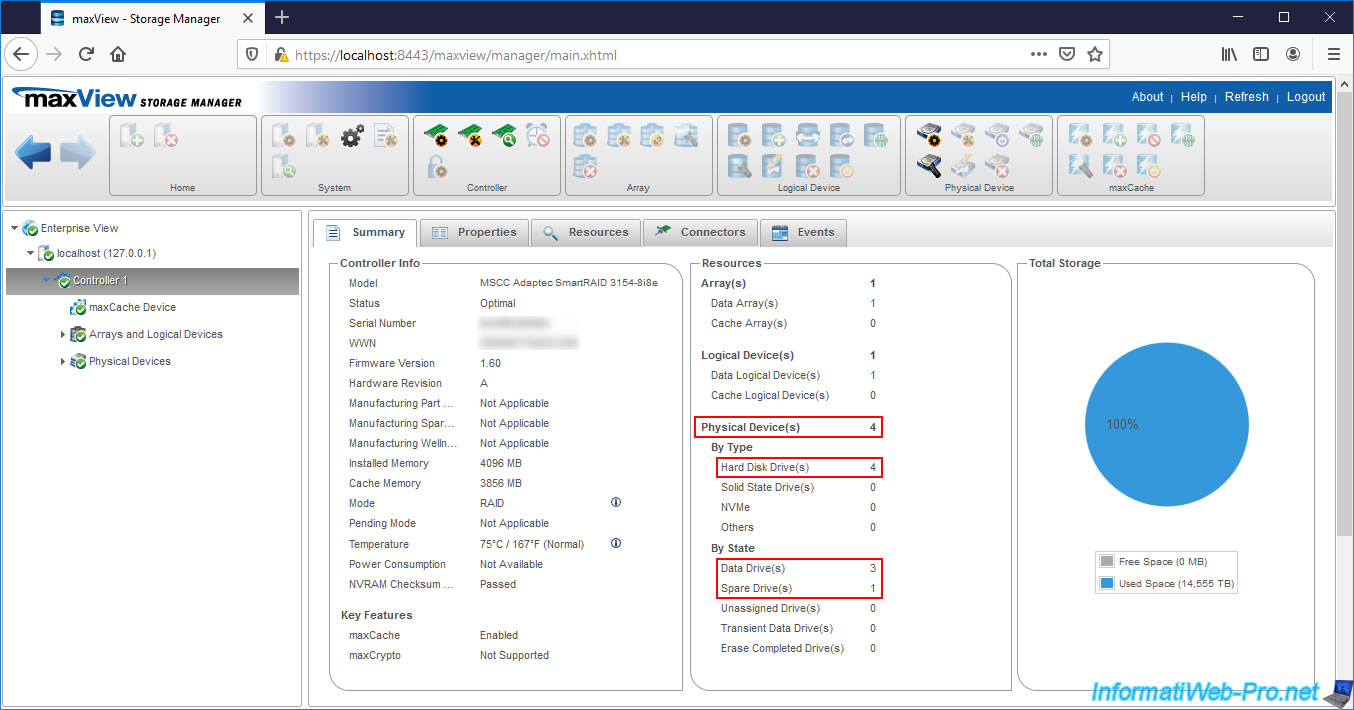
Si vous regardez dans l'onglet "Resources" de votre contrôleur Microsemi Adaptec SmartRAID, vous verrez que le statut du disque défini est en tant que Spare est "Auto Replace Spare".
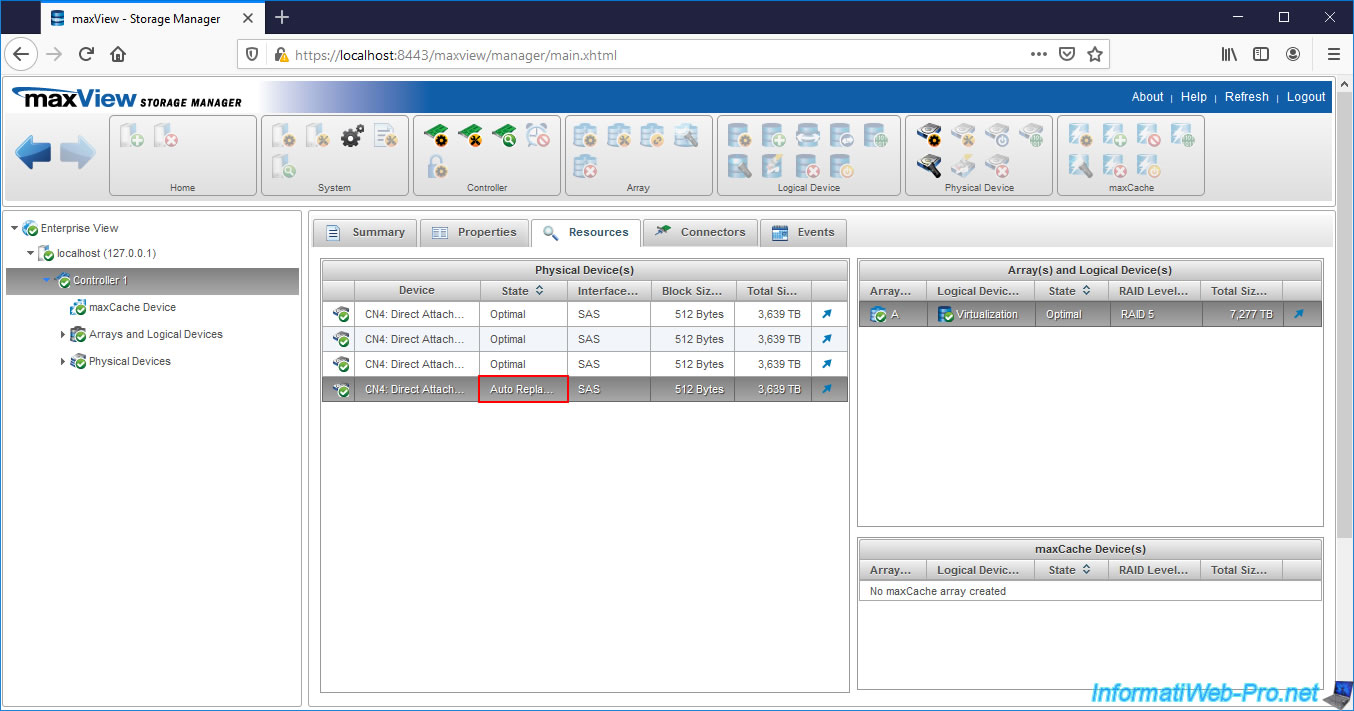
Si vous sélectionnez la grappe (Array) protégée par ce Spare, vous verrez que le mode de reconstruction est : Auto Replace.
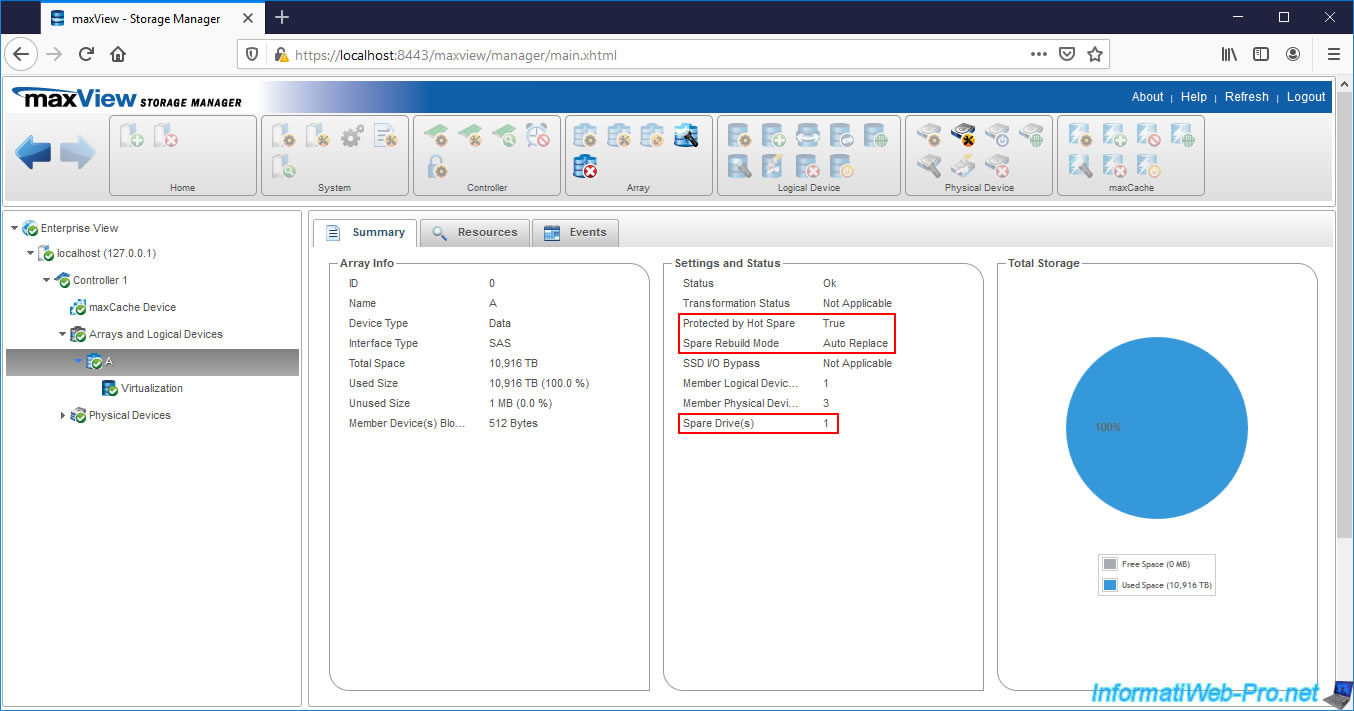
Si vous regardez dans l'onglet "Resources" de votre grappe (Array), vous retrouverez votre Spare dans la liste "Spare Drive(s)".
Ce qui indique qu'il est configuré en tant que Spare pour cette grappe, mais qu'il est en attente étant donné que tous les membres (disques physiques) de votre grappe sont en bon état.
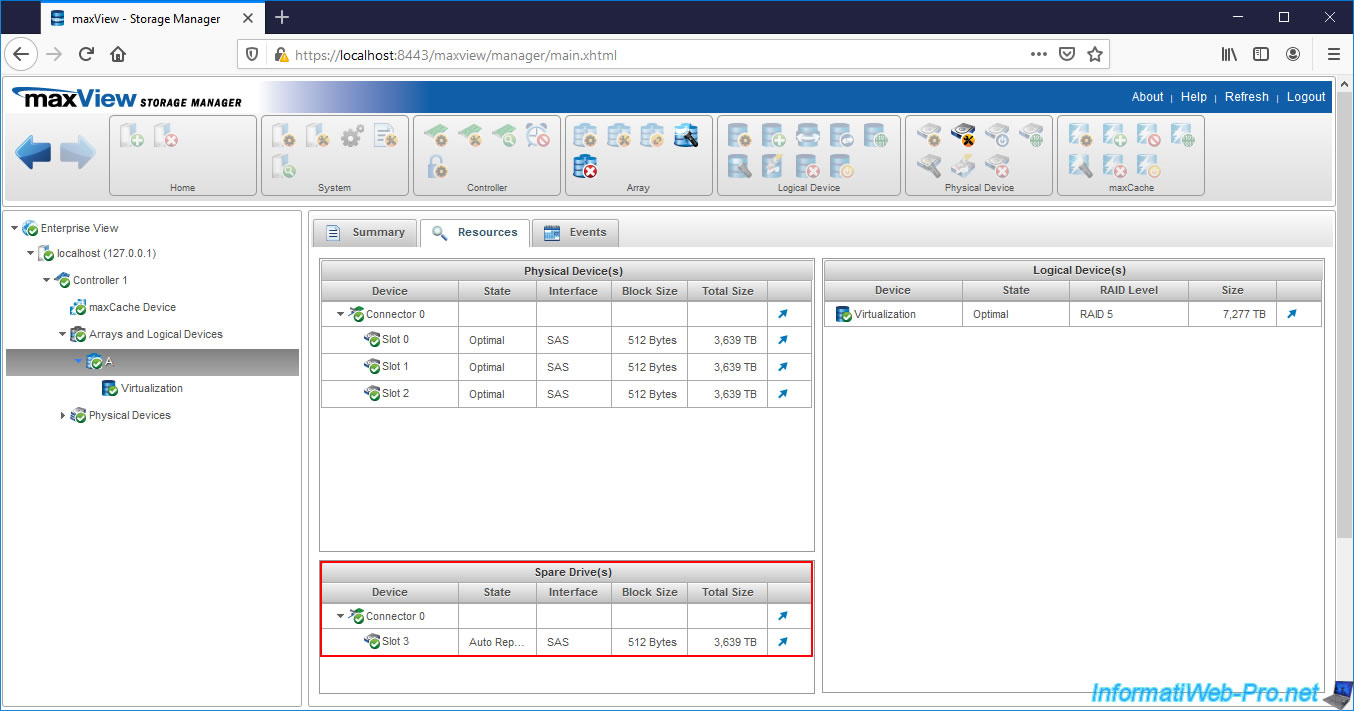
Si vous sélectionnez un disque logique de la grappe protégée par votre Spare, vous verrez qu'il est protégé par un Hot Spare.
Dans la colonne de droite, vous verrez aussi sur quel port celui-ci est connecté (dans notre cas : Slot 3 - CN4) et de quel type de Hot Spare il s'agit : Auto Replace Hot Spare.
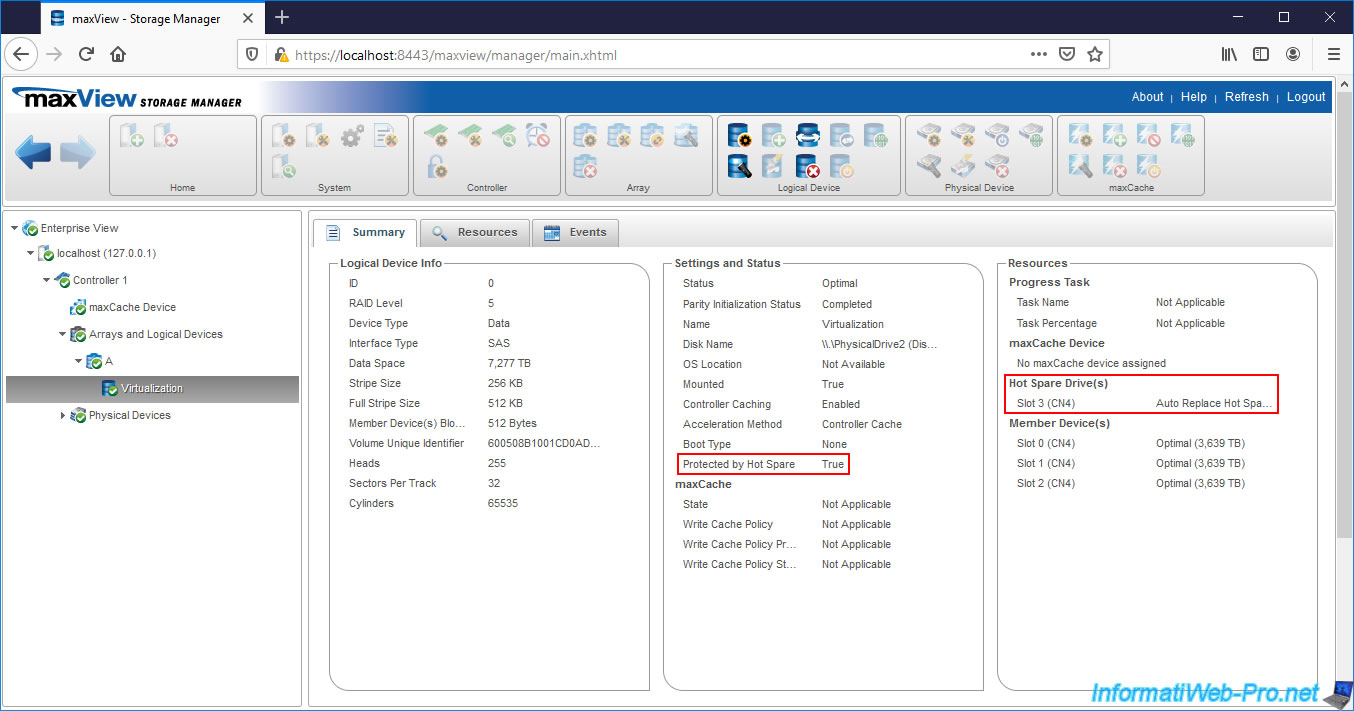
9. Panne d'un disque dur
En cas de panne d'un disque dur, le message d'erreur (Drive Improperly Connected) sera identique à celui affiché avec un Dedicated Spare.
Au démarrage de votre ordinateur, un message d'erreur s'affichera en vous demandant d'appuyer sur CTRL + H pour définir l'état de votre disque logique comme "dégradé".
Une fois que vous aurez appuyé sur ces 2 touches, le statut sera automatiquement : Rebuilding.

10. Reconstruction du disque logique (visible dans ACU)
Si vous allez dans l'outil de configuration de votre contrôleur Microsemi Adaptec SmartRAID au démarrage de votre ordinateur / serveur, vous verrez que votre disque logique est en cours de reconstruction (Rebuilding) et que votre contrôleur aura remplacé le disque physique en panne par votre Spare (et inversement).
Notre "Auto Replace Spare" connecté sur le port "CN4:01:03" est donc devenu un membre permanent de notre grappe (Array) est il est en cours de reconstruction (Rebuild).
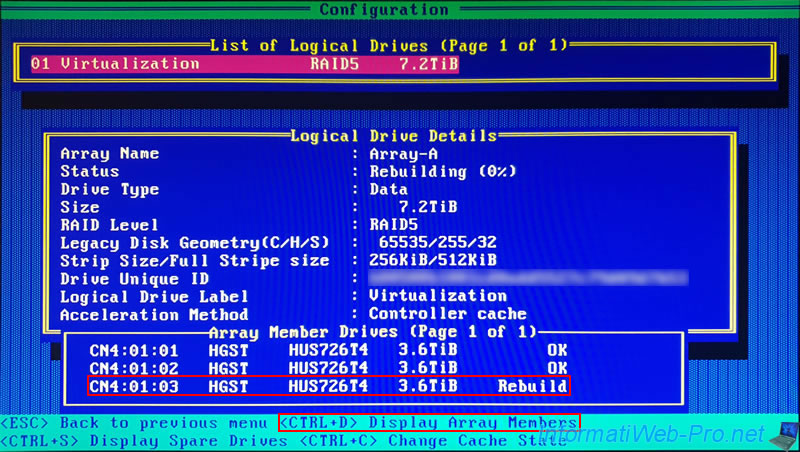
Et notre disque en panne est donc devenu le "Auto Replace Spare".
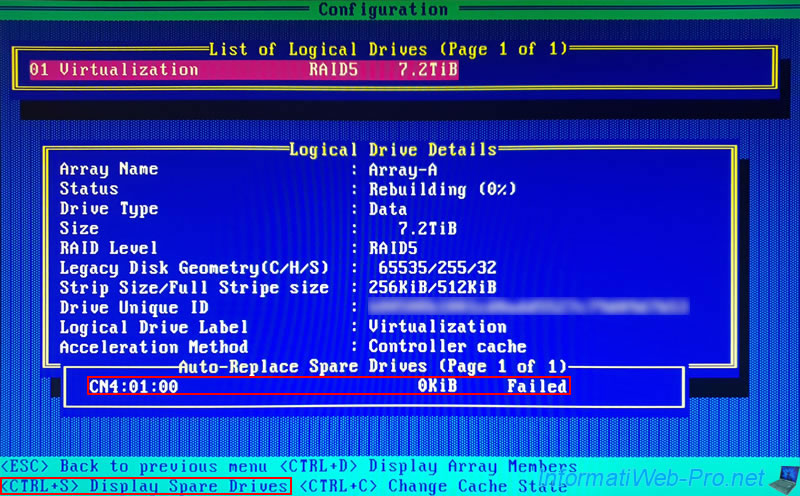
Partager ce tutoriel
A voir également
-

RAID 20/4/2022
Adaptec maxView Storage Manager v3 - Créer un volume RAID
-

RAID 11/3/2022
Adaptec maxView Storage Manager v3 - Gérer un contrôleur Adaptec SmartRAID à distance
-

RAID 15/4/2022
Adaptec maxView Storage Manager v3 - Gérer un contrôleur Adaptec SmartRAID sous VMware ESXi 6.7
-

RAID 13/4/2022
Adaptec maxView Storage Manager v3 - Installation sous Linux


Vous devez être connecté pour pouvoir poster un commentaire